Bạn đang xem bài viết “What is Disk in Task Manager?” -> “Thông tin về Disk trong Task Manager” tại Pgdphurieng.edu.vn bạn có thể truy cập nhanh thông tin cần thiết tại phần mục lục bài viết phía dưới.
Trong quá trình sử dụng máy tính, nhiều người sẽ cảm thấy khó khăn khi phải kiểm tra hoạt động của ổ đĩa để xem trạng thái của máy tính. Để giải quyết vấn đề này, Windows đã tích hợp chức năng Task Manager, cung cấp thông tin chi tiết và đầy đủ về tất cả các hoạt động của các ổ đĩa được sử dụng bởi hệ thống. Trong bài viết này, chúng ta sẽ tìm hiểu về Disk trong Task Manager, cùng hiểu rõ hơn về hoạt động của ổ đĩa và cách kiểm tra hiệu suất của nó.
Mục lục nội dung
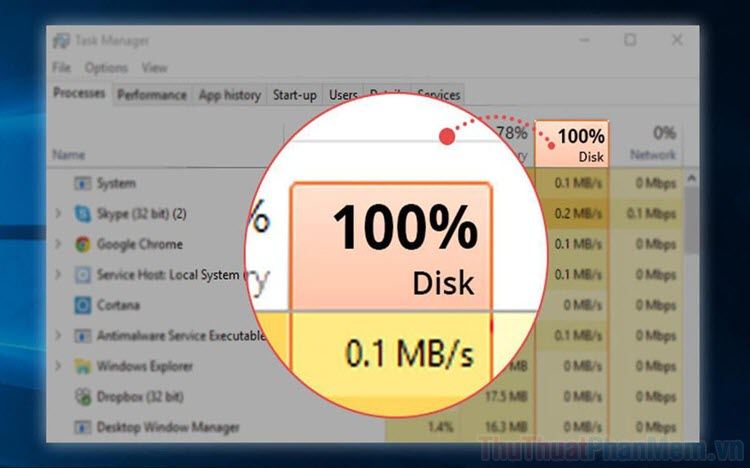
I. Disk trong Task Manager
Trong Task Manager, chúng ta có thể theo dõi hiệu suất hoạt động của tất cả những phần cứng quan trọng trên máy tính, bao gồm: CPU, GPU, RAM, Internet, Disk,… Tất cả các thông số trên đều quan trọng và thông số Disk được nhiều người quan tâm nhất trong quá trình sử dụng.
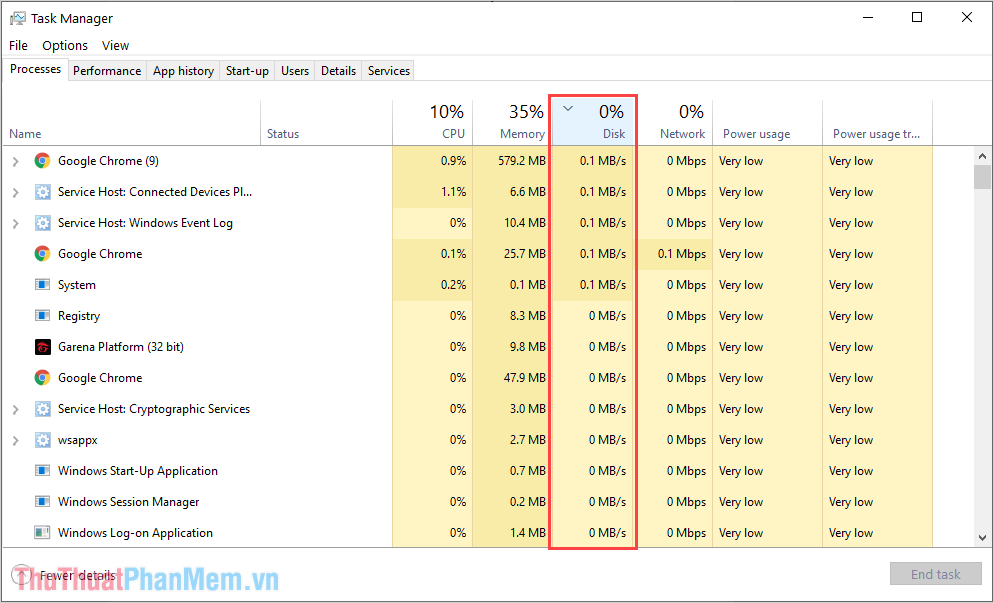
Disk – Ổ đĩa trong Task Manager có nghĩa là tất cả các ổ đĩa đang được kết nối với máy tính và đang sử dụng cùng với hệ điều hành Windows. Trong Task Manager, Disk được hiển thị dưới dạng biểu đồ để người sử dụng có thể biết được tốc độ đọc/ghi của ổ đĩa. Đây là công cụ kiểm tra hiệu suất của ổ đĩa nhanh trên máy tính, bên cạnh đó, chúng còn hiển thị dưới dạng biểu đồ số (digital) nên người sử dụng rất dễ dàng quản lý.
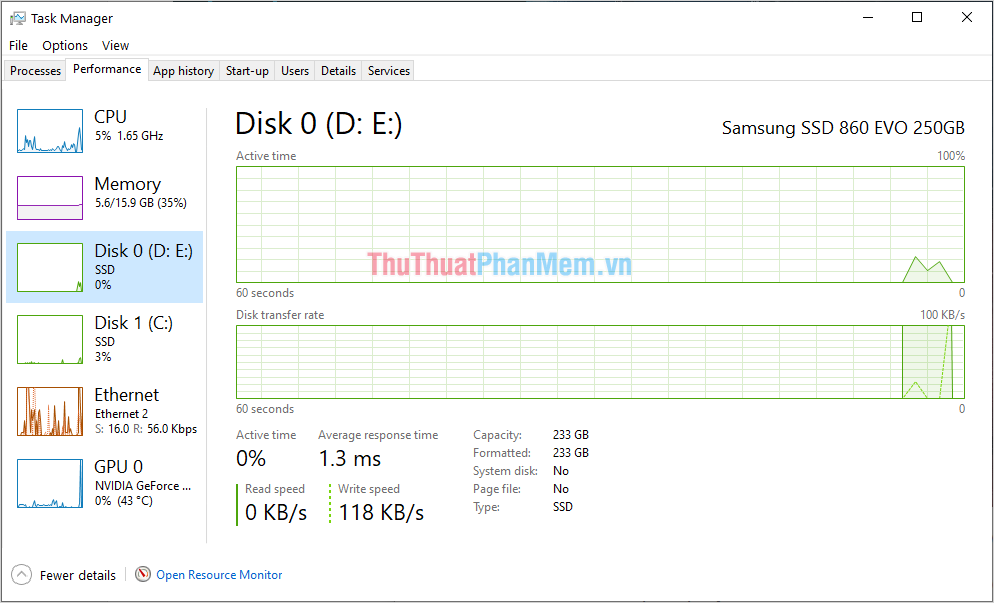
Tại sao lại nói là “dễ dàng quản lý”, trước đây, đã từng có thời gian trào lưu đào Coin bằng ổ cứng xuất hiện và trên mạng Internet đã bắt đầu có những Malware (mã độc) xâm nhập vào máy tính. Khi các Malware (mã độc) truy cập vào máy tính thì chúng sẽ tự động kích hoạt chế độ đào Coin bằng ổ đĩa và ổ đĩa của người sử dụng lúc nào cũng Full load (100%) dù không đọc ghi bất kỳ dữ liệu gì. Để biết được máy tính có bị dính Malware hay không, người sử dụng chỉ cần mở Task Manager và theo dõi thẻ Disk – ổ đĩa.
II. Các thông số của Disk trong Task Manager
1. Tên và phân vùng khả dụng
Trong Task Manager, các ổ đĩa khả dụng (Disk) sẽ được đặt tên lần lượt theo thứ tự từ 0 tới … (1). Bên cạnh phần tên, chúng ta sẽ có các phân vùng khả dụng (một ổ cứng gốc chia thành nhiều ổ cứng nhỏ để lưu trữ) (2).
Trong trường hợp này, ổ đĩa Disk 0 của Thủ thuật phần mềm đang được chia làm 02 phân vùng lưu trữ là ổ D: và ổ E:
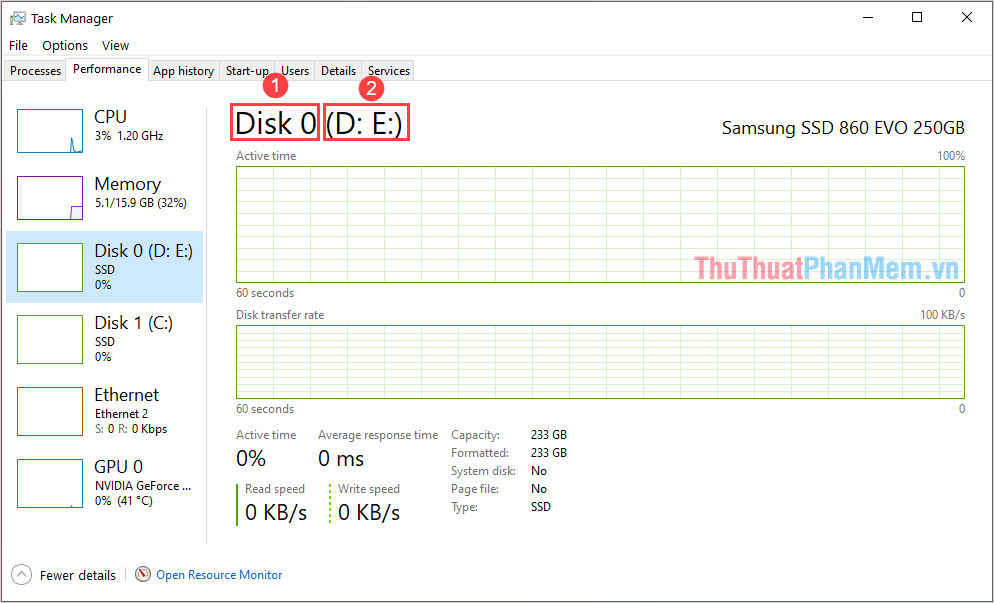
2. Thông tin hiệu suất Disk trong Task Manager
Ngoài việc biết được ổ đĩa đang được chia làm bao nhiêu phân vùng trên máy tính thì người sử dụng cũng nắm được rất nhiều thông số liên quan đến hiệu suất.
- A: Active Time – Hiệu suất hoạt động trong 60 giây (tính bằng %, 100% là Full load)
- B: Average response time – Tốc độ phản hồi trung bình
- C: Read/ Write Speed – Tốc độ đọc ghi.
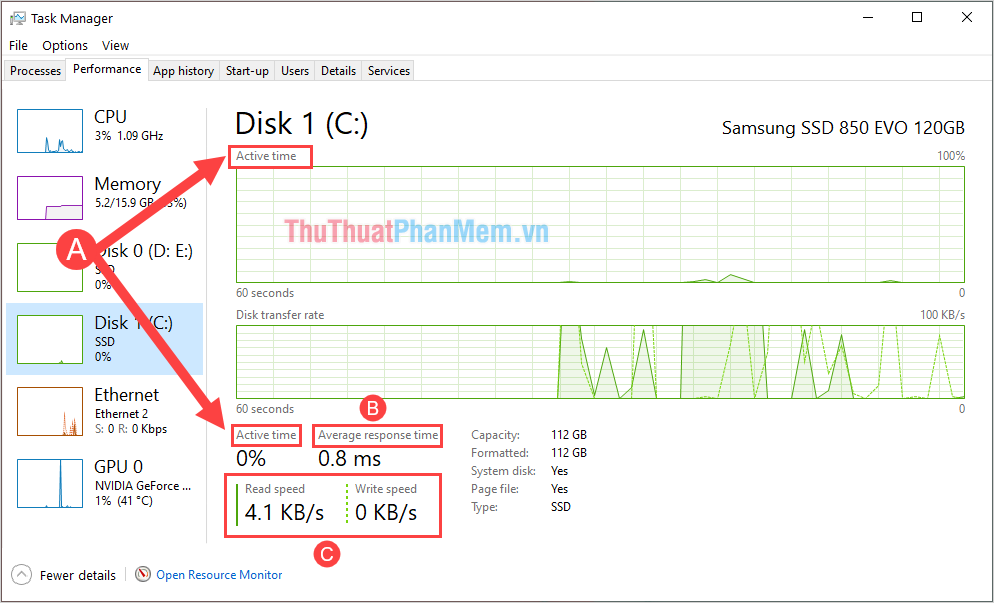
Trong bài viết này, Thủ thuật phần mềm đã chia sẻ đến các bạn rất nhiều thông tin liên quan đến Disk trong Task Manager. Chúc các bạn một ngày vui vẻ!
Tổng kết lại, Disk là một trong những thành phần quan trọng trong Task Manager của Windows. Người dùng có thể sử dụng Disk để kiểm tra và giám sát hoạt động đĩa cứng của họ, từ đó giúp tối ưu hóa và nâng cao hiệu suất của hệ thống. Bài viết đã cung cấp cho người đọc các thông tin cơ bản và hữu ích về Disk, và hy vọng rằng nó sẽ giúp người dùng hiểu rõ hơn về thành phần này và sử dụng Task Manager một cách hiệu quả hơn.
Cảm ơn bạn đã xem bài viết “What is Disk in Task Manager?” -> “Thông tin về Disk trong Task Manager” tại Pgdphurieng.edu.vn bạn có thể bình luận, xem thêm các bài viết liên quan ở phía dưới và mong rằng sẽ giúp ích cho bạn những thông tin thú vị.
Nguồn: https://thuthuatphanmem.vn/disk-trong-task-manager-la-gi/
Từ Khoá Tìm Kiếm Liên Quan:
1. Task Manager
2. Disk usage
3. Hard disk drive (HDD)
4. Solid state drive (SSD)
5. Disk activity
6. Disk performance
7. Read/write operations
8. Disk space
9. Disk queue length
10. System resources.



